一键重装系统是重装系统方法中比较简单的,也是高效的安装系统方式之一。一键重装系统需要借助工具实现重装系统的目的,而黑云一键重装系统便是其中之一。那么黑云一键重装系统如何安装系统呢?我就给大家带来黑云一键重装系统的使用教程。
工具/原料:
系统版本:windows7系统
品牌型号:戴尔灵越15
软件版本:黑云一键重装系统软件
方法/步骤:
黑云一键重装系统教程:
1.先需打开黑云一键重装系统,会自动检测出当前电脑环境、分区模式、网络状态等等,点击”立即开始重装系统之旅“。
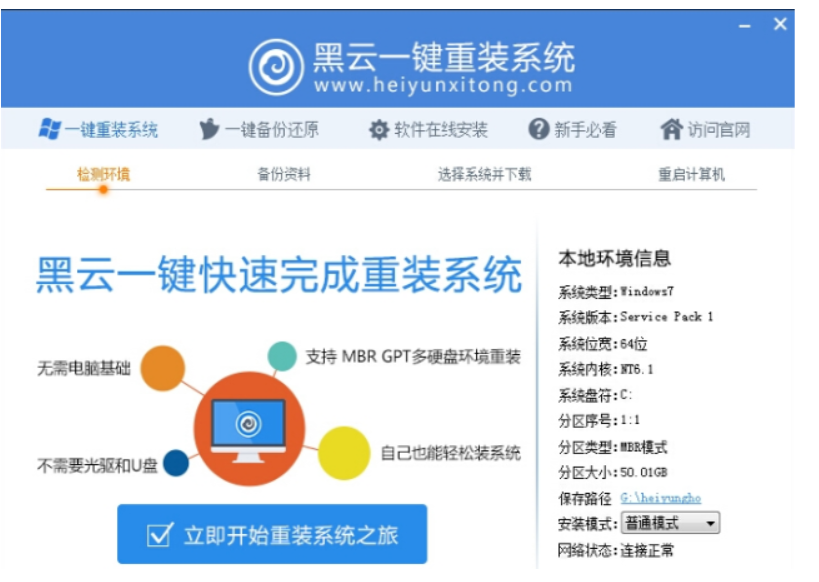
2.进入到界面,把需要保留的数据备份好,该重装软件只删除系统盘(C盘)数据,其他盘文件不受影响,备份好后我们进行下一步。
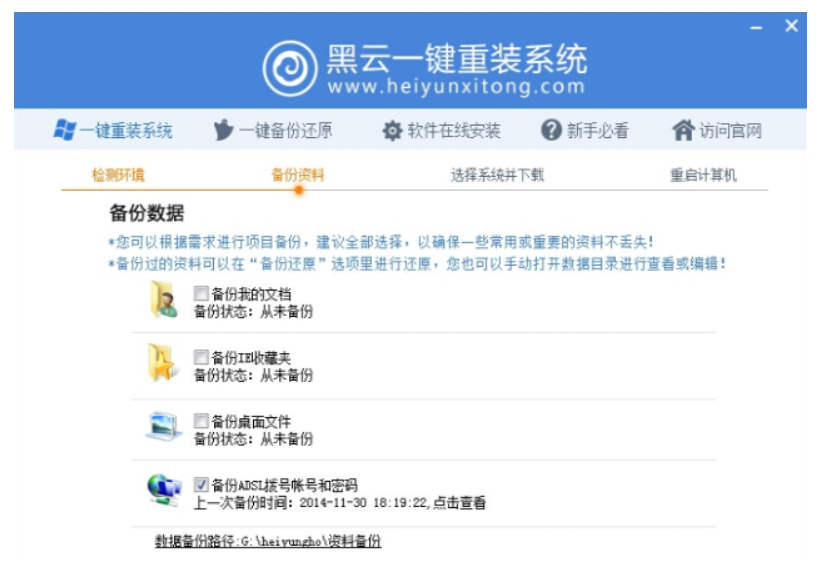
3.进入选择系统页面,以自己的电脑配置选择,一般内存2G选择安装32位系统,内存4G以上选择安装64位系统,选择好以后,点击”安装此系统“。
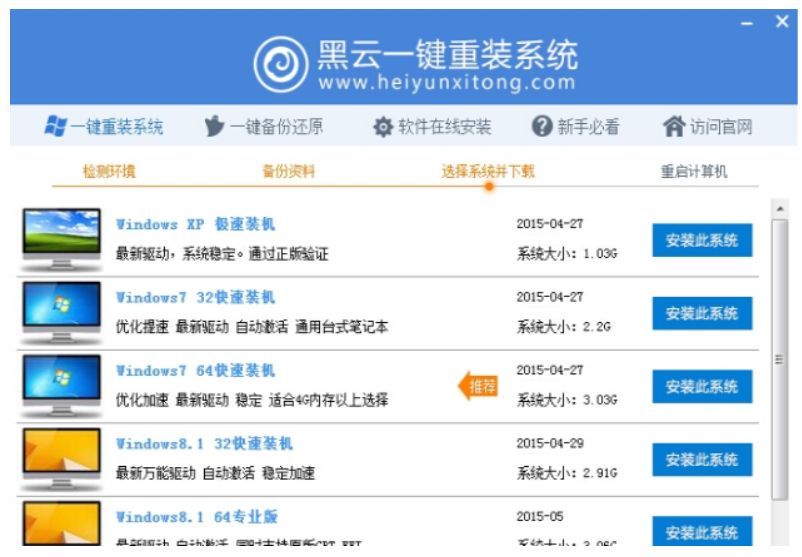
4.点击安装此系统之后进入自动下载系统的过程。
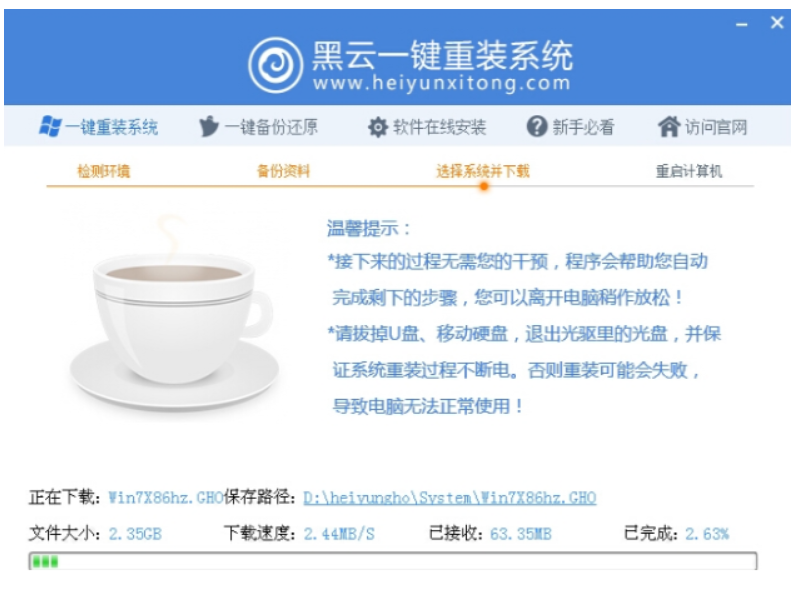
5.下载完成后配置重装文件,执行倒计时进行系统安装,完成第一阶段安装,会自动重启。
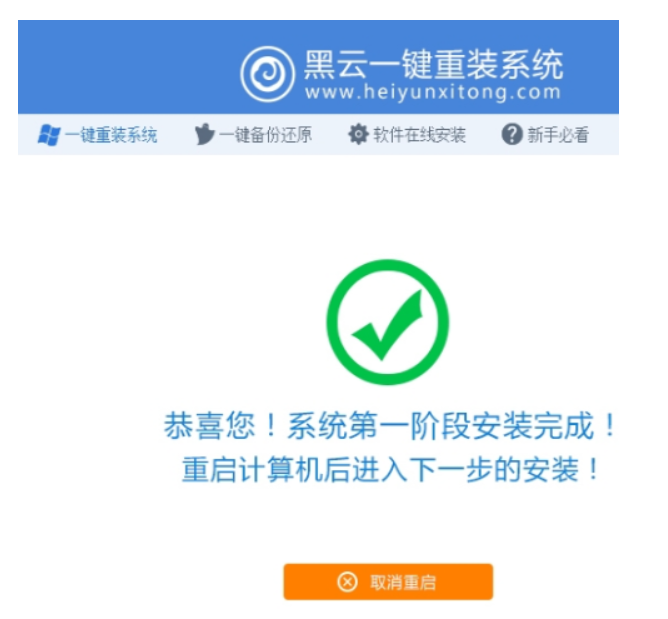
6.重启电脑后自动安装系统组件、驱动、以及系统激活等一系列操作。
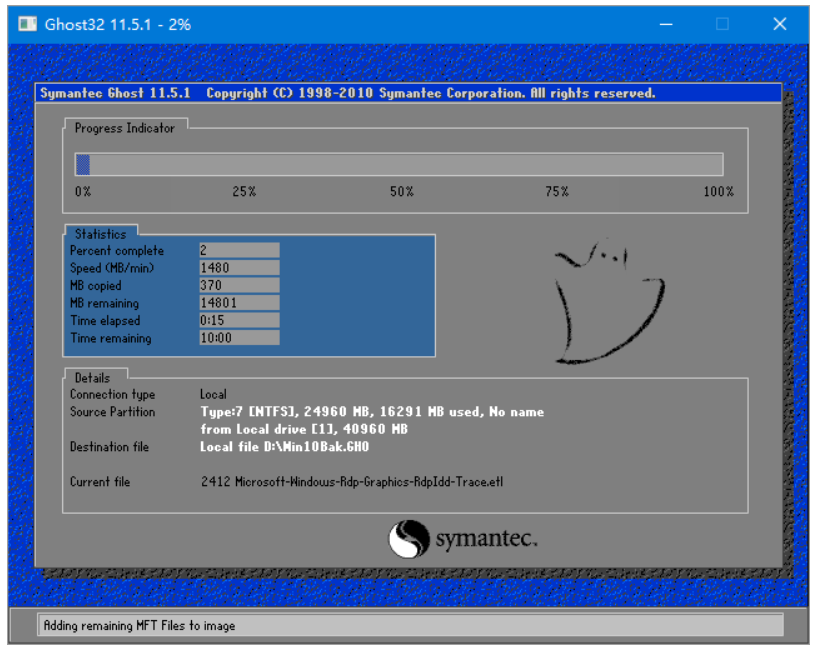
7.ghost完成后会重启电脑进入安装系统阶段,当进入到系统页面时,安装完成啦接下来就能开始使用新的操作系统。
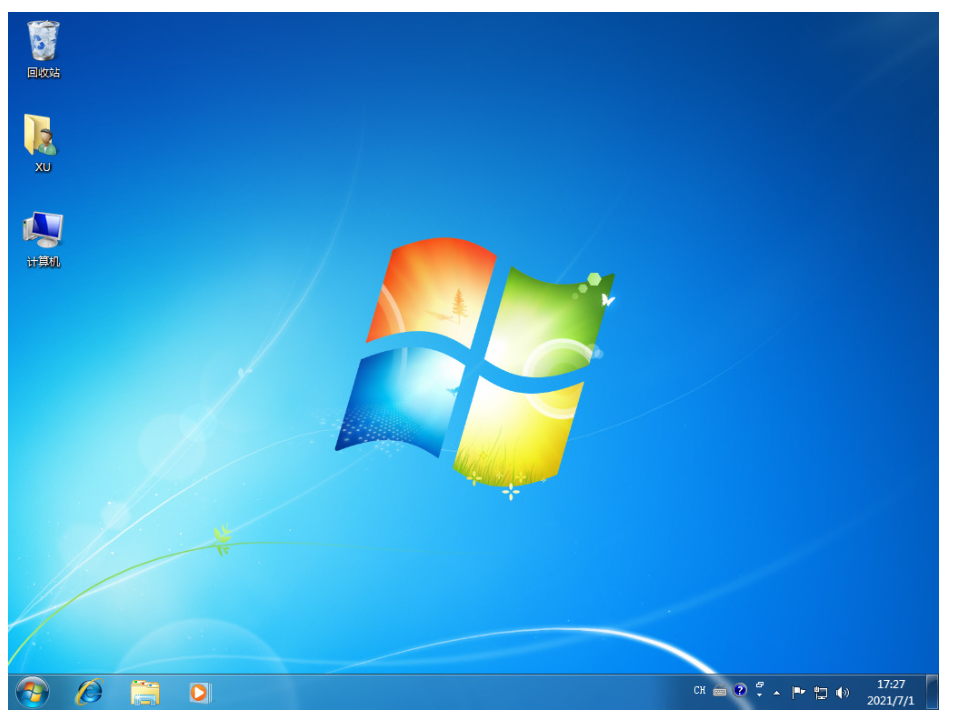
总结:
1.首先我们需打开黑云一键重装系统,工具会自动检测出当前电脑环境、分区模式、网络状态等,点击”立即开始重装系统之旅“按钮。
2.进入选择系统界面,以自己的电脑配置以及自己使用习惯选择,一般内存2G选择安装32位系统,内存4G以上选择安装64位系统,选择好之后,点击”安装此系统“。
3.重启后自动安装系统组件、驱动、以及系统激活等操作。
4.ghost完成后会重启进入安装系统阶段,当进入到系统桌面时,安装完成,接下来就能开始使用新的操作系统了。

一键重装系统是重装系统方法中比较简单的,也是高效的安装系统方式之一。一键重装系统需要借助工具实现重装系统的目的,而黑云一键重装系统便是其中之一。那么黑云一键重装系统如何安装系统呢?我就给大家带来黑云一键重装系统的使用教程。
工具/原料:
系统版本:windows7系统
品牌型号:戴尔灵越15
软件版本:黑云一键重装系统软件
方法/步骤:
黑云一键重装系统教程:
1.先需打开黑云一键重装系统,会自动检测出当前电脑环境、分区模式、网络状态等等,点击”立即开始重装系统之旅“。
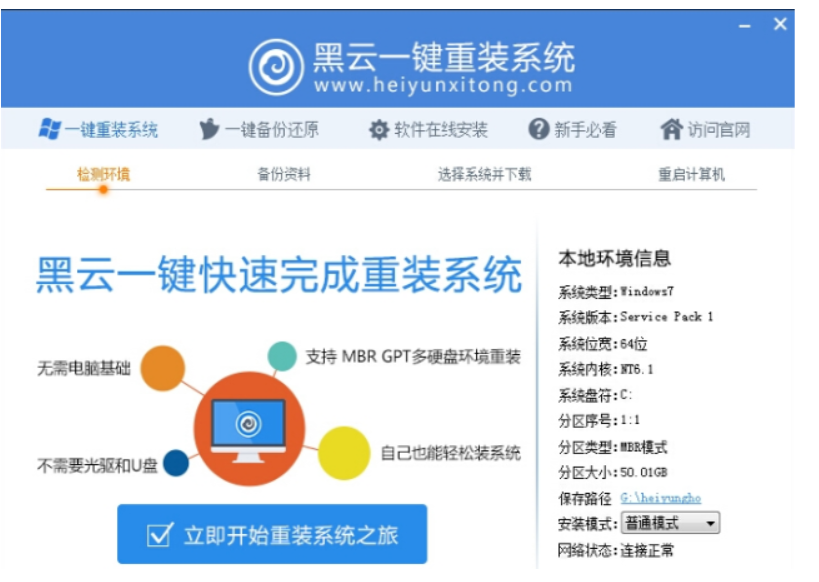
2.进入到界面,把需要保留的数据备份好,该重装软件只删除系统盘(C盘)数据,其他盘文件不受影响,备份好后我们进行下一步。
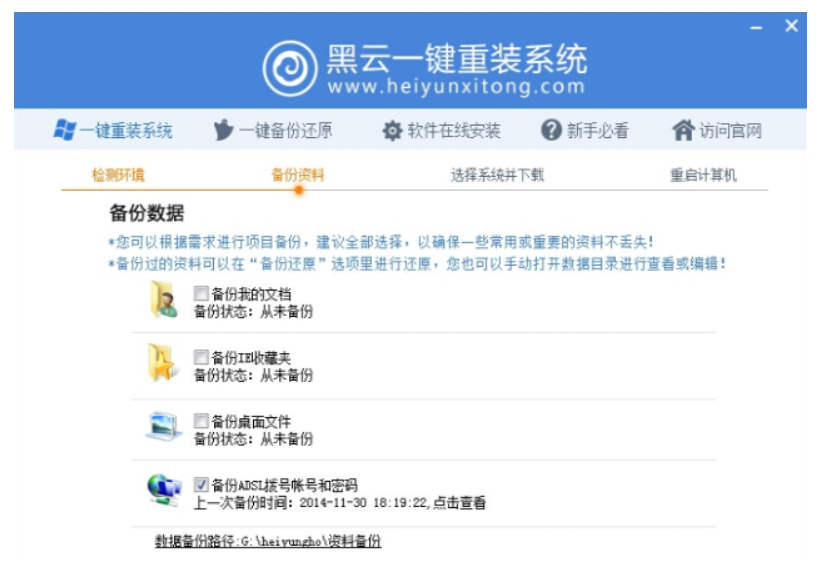
3.进入选择系统页面,以自己的电脑配置选择,一般内存2G选择安装32位系统,内存4G以上选择安装64位系统,选择好以后,点击”安装此系统“。
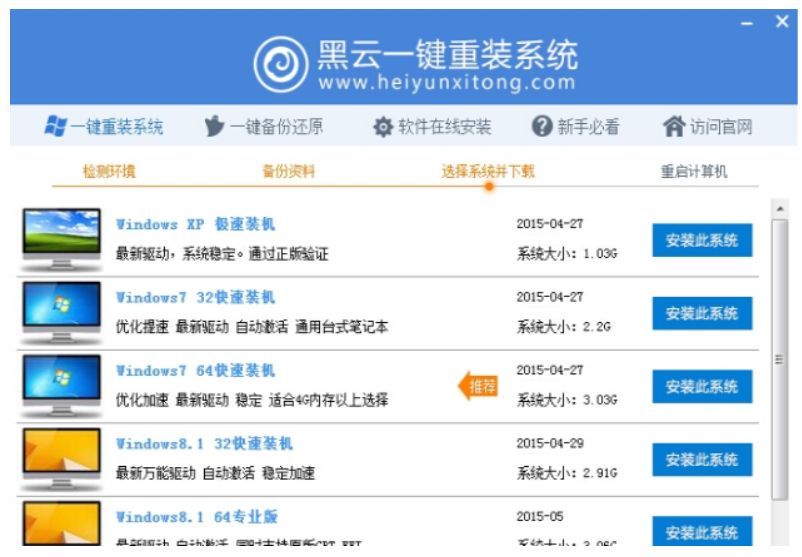
4.点击安装此系统之后进入自动下载系统的过程。
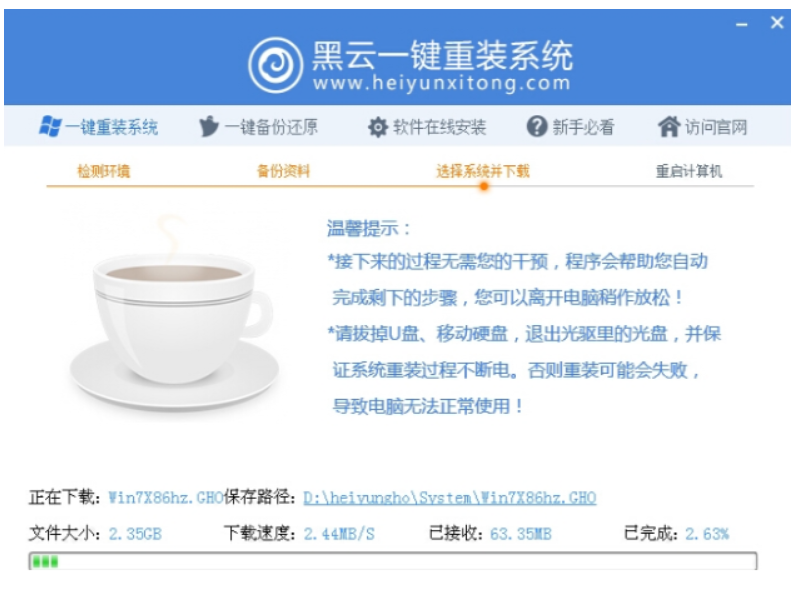
5.下载完成后配置重装文件,执行倒计时进行系统安装,完成第一阶段安装,会自动重启。
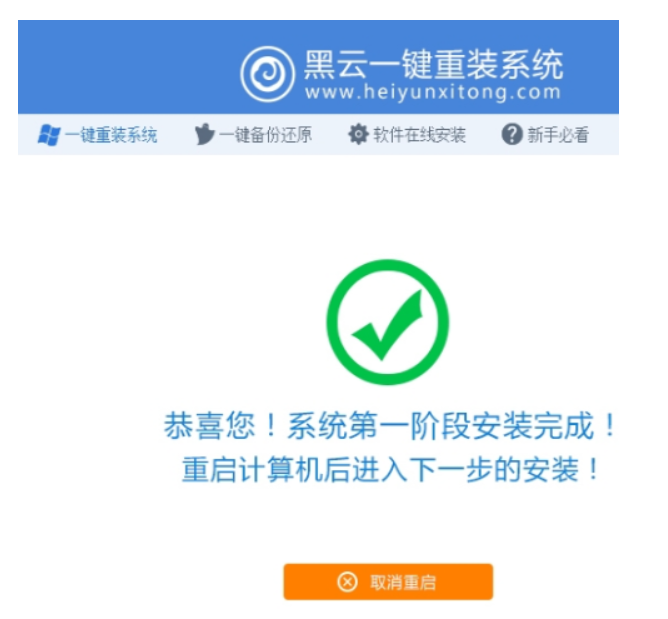
6.重启电脑后自动安装系统组件、驱动、以及系统激活等一系列操作。
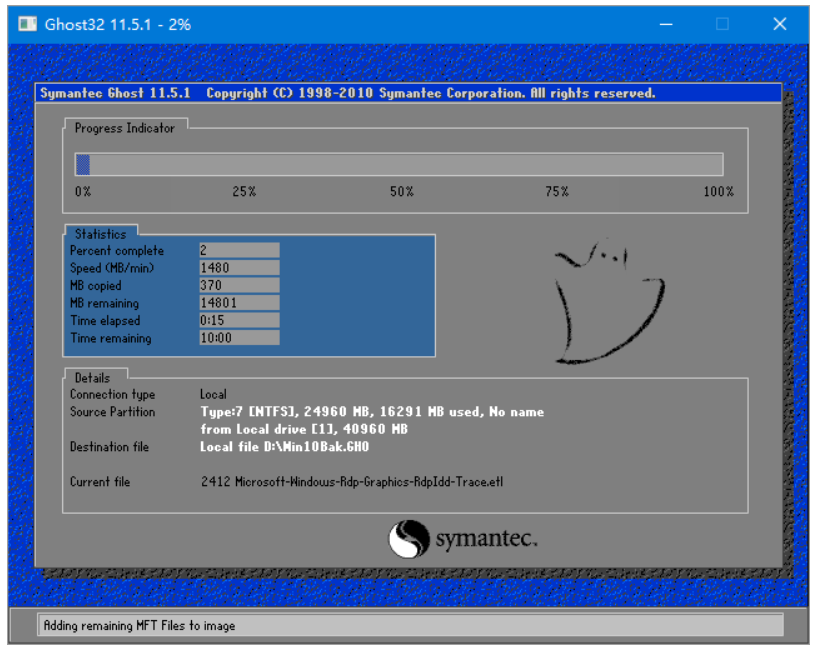
7.ghost完成后会重启电脑进入安装系统阶段,当进入到系统页面时,安装完成啦接下来就能开始使用新的操作系统。
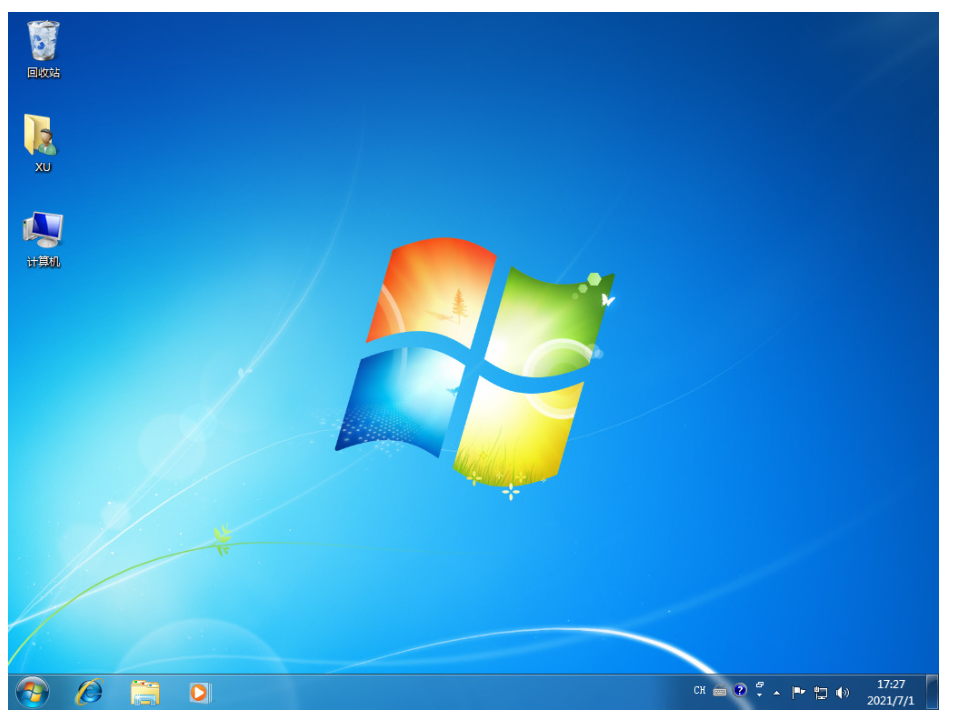
总结:
1.首先我们需打开黑云一键重装系统,工具会自动检测出当前电脑环境、分区模式、网络状态等,点击”立即开始重装系统之旅“按钮。
2.进入选择系统界面,以自己的电脑配置以及自己使用习惯选择,一般内存2G选择安装32位系统,内存4G以上选择安装64位系统,选择好之后,点击”安装此系统“。
3.重启后自动安装系统组件、驱动、以及系统激活等操作。
4.ghost完成后会重启进入安装系统阶段,当进入到系统桌面时,安装完成,接下来就能开始使用新的操作系统了。




